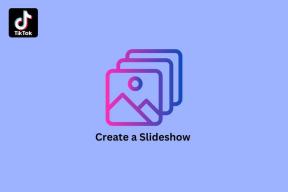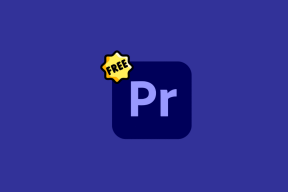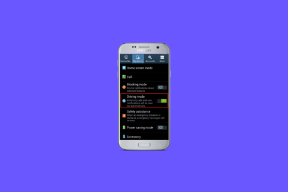Kuidas kasutada Mi Dropit Windowsi arvutis
Miscellanea / / November 29, 2021
Tehnoloogia tulekuga on failide jagamine mobiilseadmete vahel muutunud lihtsaks. Paljud rakendused nagu Jaga seda, Xender, Zapya, Mi Drop jne. Sul lubama faile jagada üle mobiiliplatvormide. Kuid mõned neist rakendustest võimaldavad teil seda ka teha andmete edastamine arvutist Androidi.

Üks selline rakendus on Xiaomi Mi Drop. Jah, populaarne nutitelefoni bränd Xiaomi. Kui olete Mi Dropi uustulnuk või olete Mi Dropit juba mõnda aega kasutanud ja mõtlete, kuidas Mi Dropit Windowsi arvutis kasutada, on teil õnne.
Täna selles postituses räägime teile, kuidas kasutada Mi Dropit failide ülekandmiseks Androidist arvutisse.
Mi Drop ja selle ajalugu
Mi Drop on a failiedastusutiliit See oli Xiaomi tutvustas MIUI 7-s. Sellest ajast alates on utiliiti tehtud mitmeid muudatusi ja palju uuendusi. Eelmisel aastal uuendas ja andis Xiaomi välja selle Mi Dropi kapitaalremondi versioon.
Lisaks logo muutmisele ja kaustast Utility teisaldamisele avakuval oma kohale, tutvustas Xiaomi Play poes Mi Dropit. Seda tehes saab Mi Dropi nüüd installida ja kasutada kõigis Android-seadmetes mis tahes tootjalt.
Olenemata sellest, kas teil on Redmi 4 või Samsung Galaxy S8, saate mõlemas seadmes kasutada rakendust Mi Drop. Rääkides S8-st, on siin mõned näpunäiteid ja nippe Samsung Galaxy S8 jaoks.


Mi Drop võimaldab teil faile Androidist Androidi edastada palju suurema kiirusega kui Bluetooth. Saate üle kanda mis tahes tüüpi faile – pilte, videoid, APK-sid jne.
Sellel on lihtne liides, mis muudab failiedastuse äärmiselt lihtsaks. Samuti pakub see võimalust katkestatud ülekannete jätkamiseks. Ainus Mi Dropi nõue on, et mõlemad seadmed peavad olema ühendatud sama Wi-Fi võrk.
Kuid nüüd tekib küsimus, kuidas kasutada Mi Dropit Windowsi arvutis. Alustame samast.
Kuidas kasutada Mi Dropit failide saatmiseks Androidist arvutisse ja vastupidi
Windowsis pole väljamõeldud Mi Dropi tööriista. Sa pead kasutada FTP-d Mi Drop arvutiga ühendamiseks. Siin on sammud.
Samm 1: Installige Mi Drop oma Android-seadmesse. Kui teil on Xiaomi seade, milles töötab MIUI 9+, ei pea te midagi installima. Rakendus on teie seadmesse eelinstallitud. Kui teil on aga mõni muu seade, laadige rakendus alla Play poest.
Laadige alla Mi Drop
2. samm: Ühendage oma Android-seade ja arvuti samasse Wi-Fi-võrku. See on väga oluline samm. Kui jätate selle vahele, ei saa te arvutit ja rakendust Mi Drop ühendada.
3. samm: Avage oma Android-seadmes rakendus Mi Drop. Nüüd puudutage rakenduse paremas ülanurgas kolme punktiga ikooni. Valige menüüst Ühenda arvutiga.


4. samm: Ekraanil Ühenda arvutiga puudutage allosas nuppu Start. Teil palutakse valida salvestusmaht – sisemälu või SD-kaart. Puudutage soovitud salvestusruumi.


Ekraani allservas kuvatakse FTP-aadress. Peate seda aadressi oma arvutis kasutama, nagu on mainitud järgmises sammus.

5. samm: Nüüd avage oma arvutis Windows Explorer ja sisestage sama FTP URL Windows Exploreri aadressiribale. Vajutage sisestusklahvi.

Kõik teie mobiilikaustad kuvatakse teie arvutis. Sarnaselt tavalisele USB-ühendusele saate nüüd hõlpsasti andmeid oma Android-seadme ja arvuti vahel kopeerida, lõigata ja teisaldada.
Kui olete andmete edastamise lõpetanud, puudutage rakenduse allosas nuppu Stopp.
FTP-ühenduse kaitsmiseks võite sellele lisada parooli. Selleks puudutage ekraanil Ühenda arvutiga ikooni Seaded ja lülitage anonüümselt sisse suvand välja.


Kui olete seda teinud, märkate, et anonüümselt sisselogimise all olev sisselogimisvalik muutub mustaks. Puudutage seda ja sisestage kasutajanimi ja parool. Mandaatide salvestamiseks puudutage OK. Nüüd iga kord, kui ühendate oma Android-seadme arvutiga, palutakse teil need mandaadid sisestada.
Kuidas kasutada rakendust Mi Drop failide ülekandmiseks Android-seadmete vahel
Rakenduse Mi Drop põhieesmärk on failide ülekandmine Android-seadmete vahel. Kui te pole kindel, kuidas see töötab, on siin toodud juhised, mis teid aitavad.
Samm 1: Installige Mi Drop mõlemasse Android-seadmesse ja ühendage need samasse Wi-Fi-võrku.
2. samm: Avage rakendus Mi Drop ja puudutage seadmel, kust soovite faile saata, nuppu Saada. Valige järgmisel ekraanil failid, mida soovite saata. Saate valida mitu faili ja isegi erinevaid failitüüpe.


3. samm: Avage teises telefonis rakendus Mi Drop ja puudutage valikut Võta vastu. Näete, et vastuvõtja nimi ilmub rakenduse Mi Drop esimeses telefonis. Puudutage seda. Teises telefonis küsitakse teilt, kas soovite faili vastu võtta. Puudutage nuppu OK.

See on kõik, mida peate tegema. Seejärel alustab Mi Drop failide edastamist.
Kuidas Mi Dropit oma sõpradega jagada
Kui soovite oma seadmest faile teisaldada teise seadmesse, kuhu pole installitud rakendust Mi Drop, saate seda hõlpsalt teha jagage rakendust teistega. Selleks avage lihtsalt oma seadmes rakendus Mi Drop ja puudutage allosas linki Jaga Mi Dropi oma sõpradega.


Saate rakenduse jagamiseks mitu võimalust, näiteks a Kaasaskantav leviala, QR-koodi ja muude kolmandate osapoolte rakenduste kasutamine.
Kuidas muuta Mi Dropi sihtkoha kausta
Faile, mis edastatakse Androidi ja arvuti vahel Mi Dropi kaudu, hoitakse otse nende vastavates kaustades. Kui aga edastate faile Android-seadmete vahel, hoitakse neid sisemälu/MIUI/MiDropi kaustas.
Kuigi te ei saa kausta täpset asukohta muuta, saate need salvestada SD-kaardile, kui teie seade seda toetab. Kui teie Xiaomi seadme sisemälu hakkab otsa saama, Siin on näpunäiteid salvestusruumi suurendamiseks.


Rakenduse Mi Drop sihtkausta muutmiseks puudutage rakenduse Mi Drop paremas ülanurgas kolme punktiga ikooni. Valige menüüst Sihtkaust. Valige hüpikaknas kas sisemine salvestusruum või välimine salvestusruum.
Kuidas desinstallida Mi Drop
Kui olete installinud rakenduse Mi Drop mõnesse muusse seadmesse peale Redmi, saate selle hõlpsalt tavalisel viisil desinstallida. Avage Play pood ja otsige üles rakendust Mi Drop. Seejärel puudutage nuppu Desinstalli.
Kui teil on aga Redmi seade, teatame kurbusega, et te ei saa seda teha keelake Mi Drop, kuna see on süsteemirakendus.
Alternatiivid
Andmete arvutisse ülekandmiseks on ka muid tööriistu, nagu SHAREit, Xender jne. Mi Drop on aga reklaamideta ja äärmiselt lihtsalt kasutatav rakendus. Saate vaadata meie parimate Androidi failiedastusrakenduste üksikasjalikku võrdlust siin.
Microsoft käivitas hiljuti ka failiedastusrakenduse. See käib nime järgi Fotode kaaslane. Võib-olla arvasite, et saate selle rakendusega ainult fotosid ja videoid edastada. Praegu see muud tüüpi faile ei toeta.
Andke meile teada, kui teil on rakenduse Mi Drop kohta muid küsimusi.